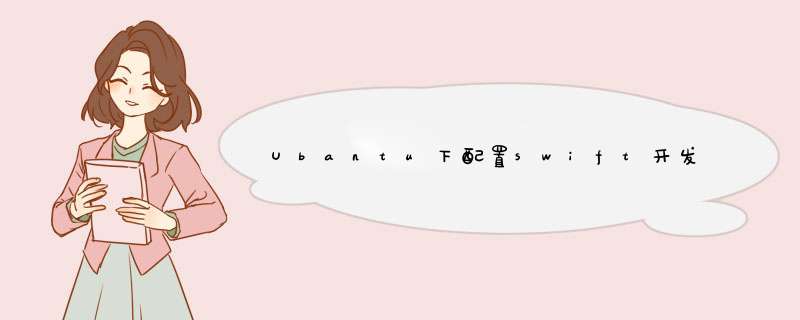
步骤: - 首先安装vim编辑器(apt-get install vim) - 下载Swift官方压缩包:https://swift.org/download/,选择自己的环境.我选择的是swift-3.0.1-PREVIEW-1-ubuntu16.04 下载完成之后,解压缩. 现在开始配置环境变量,vim ~/.bashrc 编辑这个文件,用vim打开,编辑模式,拖到最后一行在其后面插入总结export SWIFT_HOME=~/Downloads/swift-3.0.1-PREVIEW-1-ubuntu16.04export PATH=$SWIFT_HOME/usr/bin:$PATH注意,上面第一行:等号后面的表示你的swift解压的路径,下面的不用管. 验证环境变量,在终端输入swift,如果出现Welcome to Swift....就说明是环境变量配置成功啦!恭喜. 现在可以直接在这里写入临时的swift代码,注意是临时的. 如果想要写swift,需要新建一个文件,比如touch hello.swift.用vim打开,在里面写入Hello World的代码,保存退出. 编译上面的代码源文件,打开终端,找到源代码所在目录,输入命令swiftc hello.swift,即可编译,如果没有出现错误,则说明编译成功.(ps:如果编译源代码时出现链接错误,解决办法是安装编译依赖clang libicu-dev,输入下面命令回车(会询问当前用户密码)) 运行上面的hello,编译之后会出现一个新文件hello;这是ubantu的可执行文件,直接输入 ./hello即可执行
以上是内存溢出为你收集整理的Ubantu下配置swift开发环境全部内容,希望文章能够帮你解决Ubantu下配置swift开发环境所遇到的程序开发问题。
如果觉得内存溢出网站内容还不错,欢迎将内存溢出网站推荐给程序员好友。
欢迎分享,转载请注明来源:内存溢出

 微信扫一扫
微信扫一扫
 支付宝扫一扫
支付宝扫一扫
评论列表(0条)